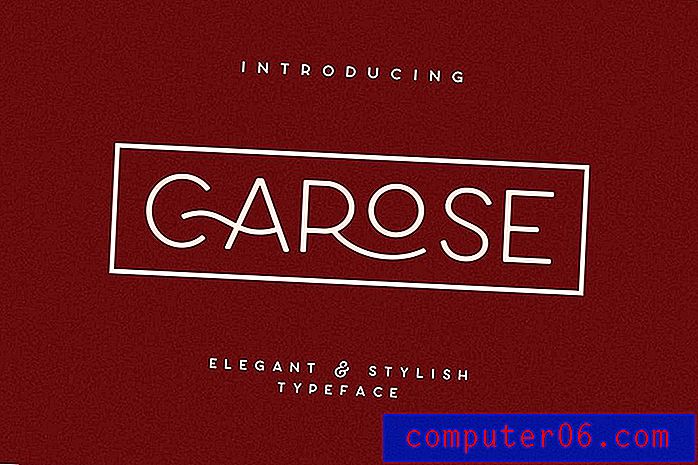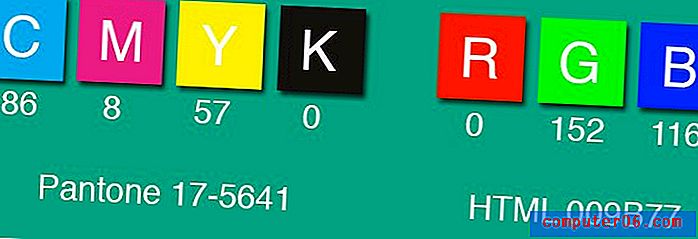Kako nabaviti mrežu na iPhone kameri
Ažurirano: 19. ožujka 2019
Ako ste ikada koristili iPhone kameru druge osobe i primijetili da je ekran podijeljen na devet kvadrata, onda bi se mogli zapitati zašto se njihova kamera razlikuje od vaše. To je zbog mogućnosti koju možete omogućiti na fotoaparatu, a mnogi ljudi otkriju da im to pomaže u boljim fotografijama.
Smještene u postavkama za aplikaciju iPhone Camera brojne su opcije koje će vam omogućiti da promijenite stvari u vezi s tim kako aplikacija funkcionira. Ako želite uključiti rešetku na svojoj iPhone kameri, možete slijediti donji vodič.
Jednostavan način pregledavanja slika s iPhonea na televizoru je s Apple TV-om. Omogućuje vam i zrcaljenje zaslona iphone ili iPad na televizoru, kao i streaming videozapisa s Netflixa i iTunesa.
Kako nabaviti mrežu na iPhone kameri - Kratki sažetak
- Otvorite izbornik Postavke .
- Pomaknite se prema dolje i odaberite opciju Kamera .
- Dodirnite gumb desno od mreže da biste ga uključili.
Za dodatne informacije, uključujući slike, prijeđite na sljedeći odjeljak.
Koristite rešetku za snimanje iPhone slika
Ovo je zaista koristan alat za bolje snimanje slika. Zapravo će puno vodiča za poboljšanje fotografije na vašem iPhoneu uključiti ovo kao jednu od opcija koje biste trebali omogućiti. To je zbog nečega što se naziva „pravilo trećine“ i predviđa da će slikavanje uz jednu od crta napraviti bolju sliku. Nisam, međutim, vješt fotograf, i mogu samo pretpostaviti da količina fotografa koji oglašavaju ovu značajku znaju o čemu razgovaraju. Dakle, ako želite naučiti kako uključiti mrežu na iPhone kameri, slijedite korake u nastavku.
Imajte na umu da su koraci u ovom odjeljku izvedeni u starijoj verziji IOS-a. Međutim, gotovo su identični u novijim verzijama iOS-a, osim pri nazivanju jednog izbornika.
1. korak: dodirnite ikonu postavki .

2. korak: Pomaknite se prema dolje i odaberite opciju Fotografije i kamere . (U iOS 12 ovo je sada samo opcija Camera .)
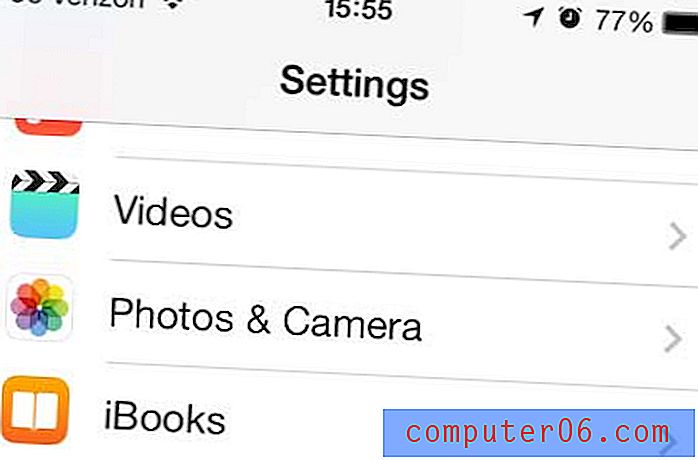
Korak 3: Dodirnite gumb s desne strane mreže da biste je premjestili s lijeve na desnu stranu. Kad se značajka omogući, bit će zeleno sjenčanje oko klizača. Omogutio sam rešetku na slici ispod.
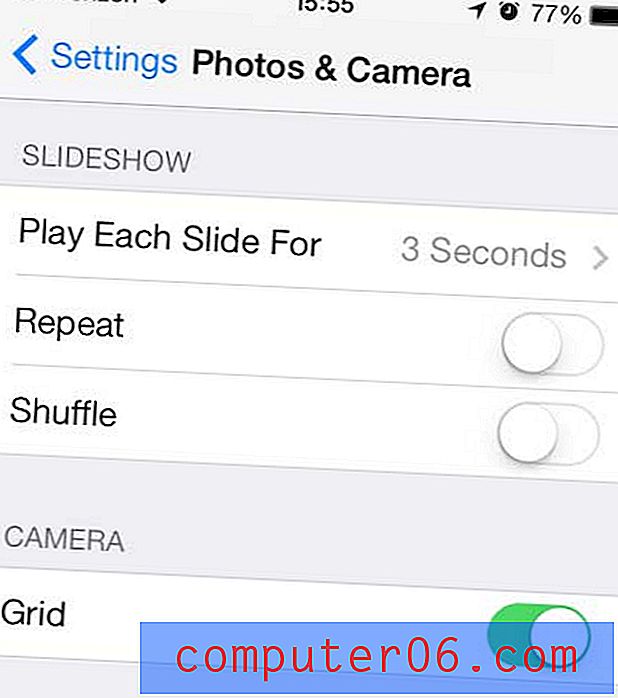
Kada se vratite natrag i otvorite aplikaciju Kamera, vidjet ćete rešetku prekrivenu na tražilu.

Google Chromecast jednostavna je i povoljna opcija ako želite strujati videozapise na svoj televizor. Mnogo je jeftiniji od Apple TV-a, a postavljanje je vrlo jednostavno.
Saznajte kako isključiti bljeskalicu fotoaparata iPhone ako uništava puno vaših slika.